このチュートリアルでは、ワークステーションのファイルマネージャーアプリケーションでWebサイトファイルへのアクセスを設定する方法を示します。このチュートリアルでは、LinuxとWindowsでこれを示します。コメントと校正をしてくれたSananjalkaに感謝します。
ファイルマネージャーをISPConfigに統合する必要があるように思われたときに、このチュートリアルを作成するようになりました。そのような獣は存在しないので、私は同様の目標を達成するための別の方法を説明します。
ISPConfigでファイルマネージャーを使用する
GUIを備えたワークステーションには、ファイルを参照したり、ファイルを操作したり、ファイルを操作するためのテキストエディタなどのアプリケーションを起動したりするためのファイルマネージャがあります。
SSH接続の場合、ISPConfigパネルでシェルユーザーを作成します。シェルユーザーの場合、Chroot ShellをJailkitに設定して、jailされたユーザーを作成することをお勧めします(詳細については、リンクの章を参照してください)。
FTP接続の場合は、ISPConfigパネルでFTPユーザーを作成します。
シェルユーザーとFTPユーザーの両方が1つのWebサイト用に作成され、そのWebサイトのファイルとそれらのみにアクセスできます。
以下はUbuntu18.04でテストされています。以下のスクリーンショットは、プロセスをガイドします。ファイルマネージャのワークステーションにWebサイトディレクトリをマウントします(左側のパネルの「1。」とマークされたファイルアイコン)。 "最初のスクリーンショットで)。
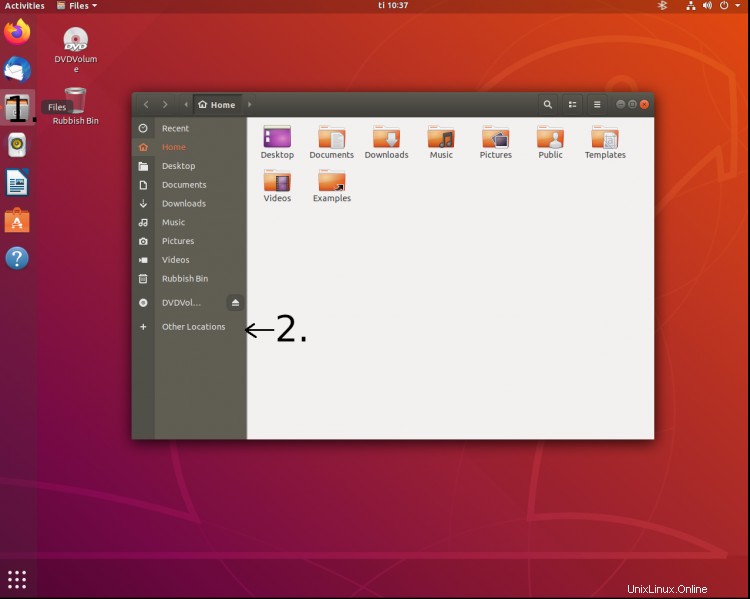
その他の場所のアイテム(「2。」のマークが付いています 「上のスクリーンショット)は、リモートホストへの接続を確立できるポップアップウィンドウを開きます。
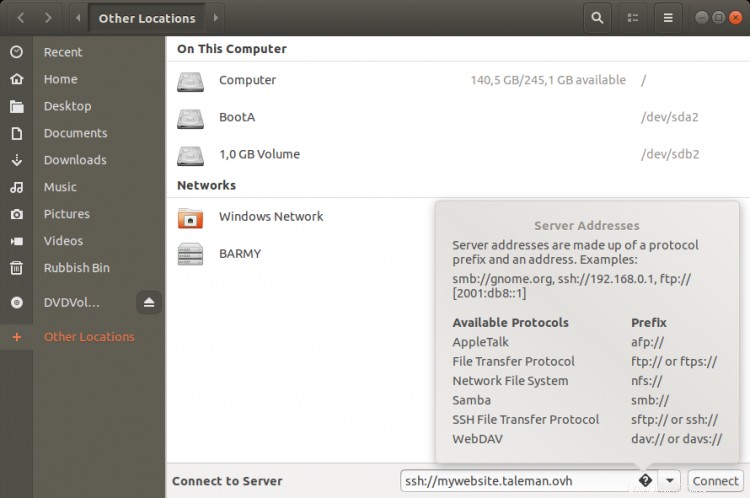
SSHキーを使用すると、パスワードを書き込む必要はありません。この接続を頻繁に使用する場合は、SSHキーを使用してパスワードなしのログインを設定すると便利です。このチュートリアルの最後にあるリンクの章を参照してください。
セットアップは、WordPressがインストールされているWebサイトでテストされています。これは、WebサイトにインストールされているすべてのCMSまたはプレーンHTMLファイルで機能します。ワークステーションのローカルディスク上のファイルを使用するのと同じ方法で、ファイルマネージャーを使用してWebサイトのファイルにアクセスできます。
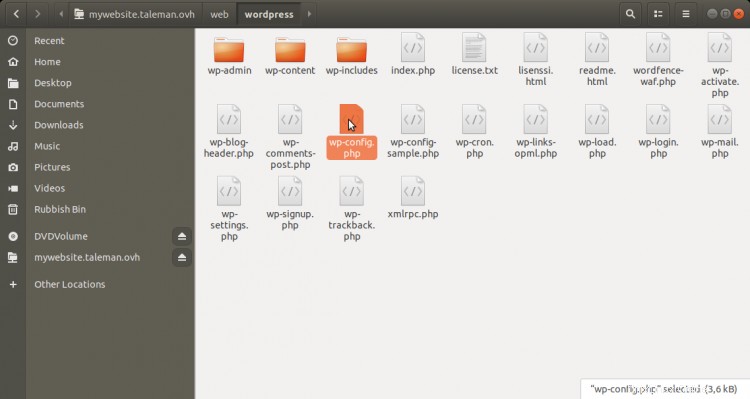
SSHマウントの切断は、他のマウントをアンマウントするのと同じ方法で行われます。つまり、マウントされたデバイスの[アンマウント]ボタンをマウスでクリックします。
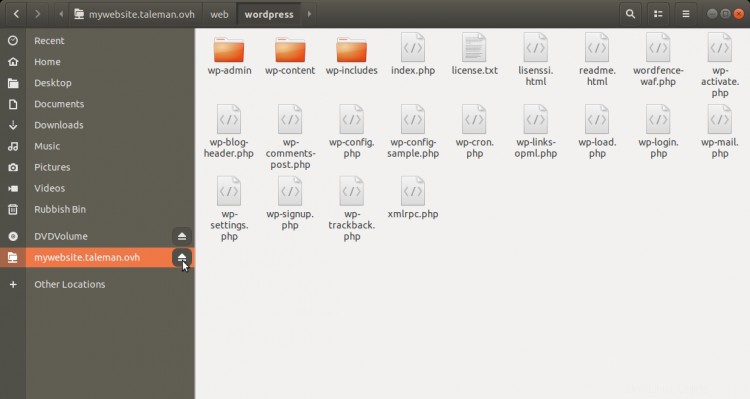
FTPで接続する
これはSSHと同じように機能しますが、サーバーに接続する際のプロトコルとしてftp://を使用する点が異なります。
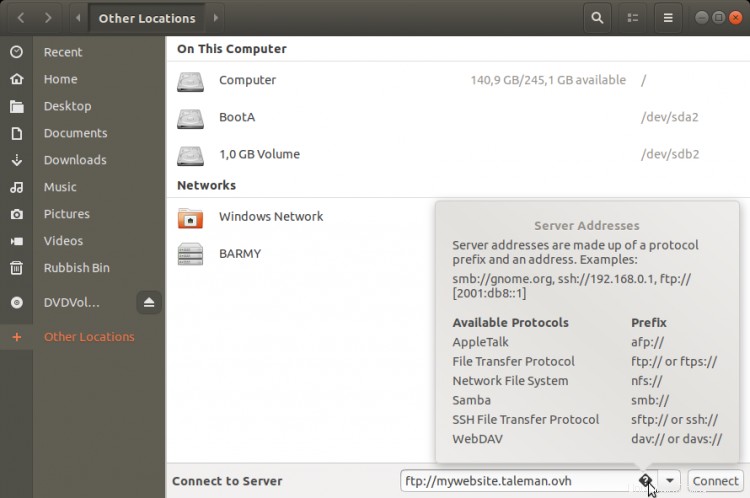
ユーザー名とパスワードについては、FTPユーザーのアカウント情報を使用してください。 FTP接続の場合、パスワードを入力する必要があります。パスワードなしのログインを使用することはできません(匿名FTPを除きますが、WebサイトのFTPアクセスには使用しないでください)。
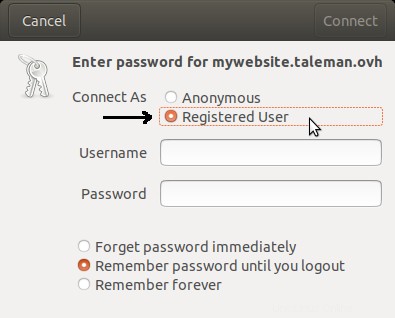
FTPマウントの切断は、SSHマウントの場合と同じ方法で行われます。
念のため、Debian10でも同じように動作することをテストしました。追加でインストールする必要がないことを確認するために、新しくインストールしたデフォルトのUbuntu 20.04でSSH接続とFTP接続の両方をテストしましたが、問題は発生しませんでした。
Windows 10
SSHで接続
Windows 10でテストしたところ、Winverは200419041.264を示しています。
WindowsでのSSHFSのインストールと使用の手順は、「SSHFS forWindows」にあります(リンクの章を参照)。 Windowsの「ファクトリバージョン」はありません SSHFSをサポートしている場合は、追加のコンポーネント(winfspおよびsshfs-win)をインストールする必要があります。
SSHFS For Windowsの手順を読み、最初に必要なコンポーネントをインストールしてから、接続に正しいUNC構文を使用します。 \\ sshfs \ [email protected]を使用すると、シェルユーザーのホームディレクトリのみが表示され、Webサイトファイルにアクセスする方法はありません。したがって、ISPConfigWebサイトシェルユーザーで使用するための正しい構文は
です。\\sshfs.r\[email protected]\web
スクリーンショットは、フィンランド語版のWindows10のものです。
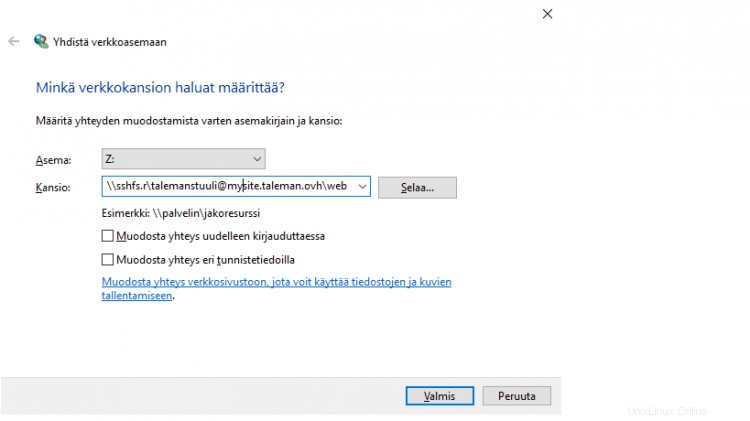
Windowsファイルマネージャーは、前のLinuxの章と同じWebサイトファイルを表示します:
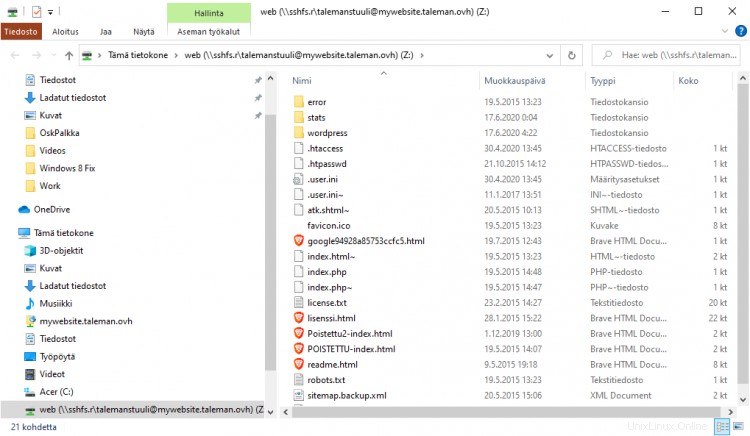
左側のパネルにあるリモート接続項目を他のマウスボタンでクリックして切断すると、ポップアップに切断機能が表示されます。
FTP
Windows 10ファイルマネージャーからFTPに接続することは、セットアップが最も困難であることが判明し、うまく機能しませんでした。 https://www.betterhostreview.com/connect-ftp-site-server-file-explorer-windows-10.htmlの指示に従いました。
FTP接続はマウントとして行われていないようです。代わりに、ファイルマネージャは単なるFTPクライアントであり、優れたクライアントではないように動作します。 FileZillaは操作が簡単でした。
このFTP接続を使用する場合、UNCで使用されるホスト名がFTPサーバーの証明書に含まれている必要があるように見えます。
他のオペレーティングシステムにアクセスできませんでした。同様の方法が、ワークステーションで使用されているすべての最新のオペレーティングシステムで機能すると思います。
- Jailkitについて
- SSHキーを使用したパスワードなしのログイン
- SSHを使用した安全なパスワードなしのログイン
- Windows用SSHFS
- Windows10用のファイルエクスプローラーを使用してFTPサイトサーバーに接続します
- FileZilla